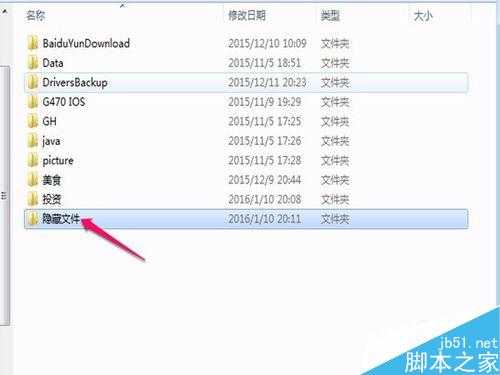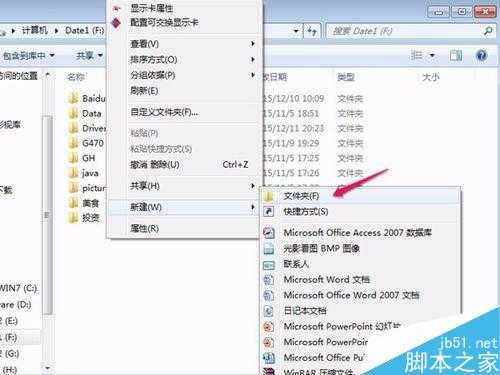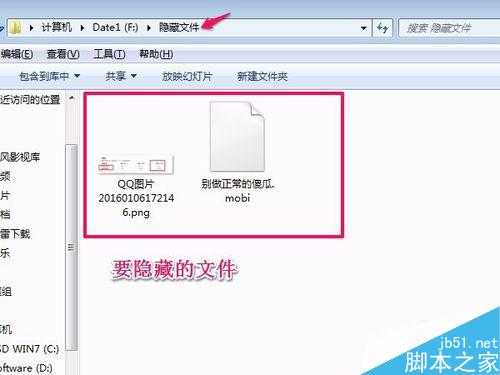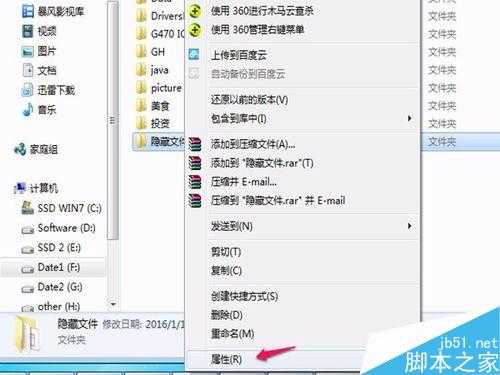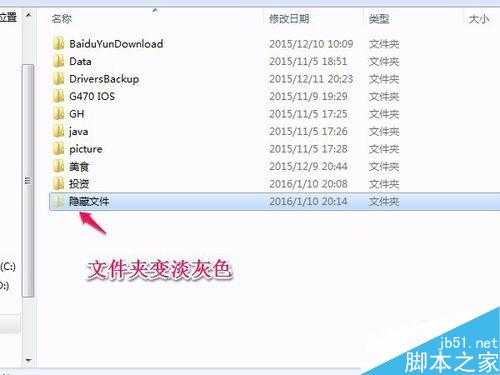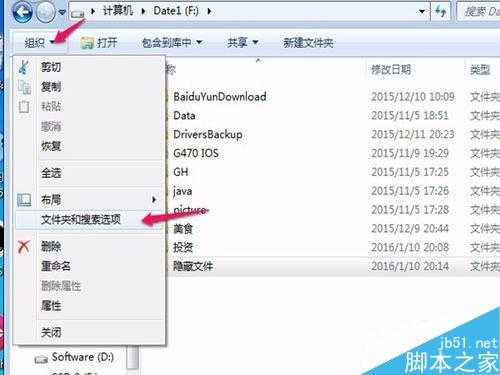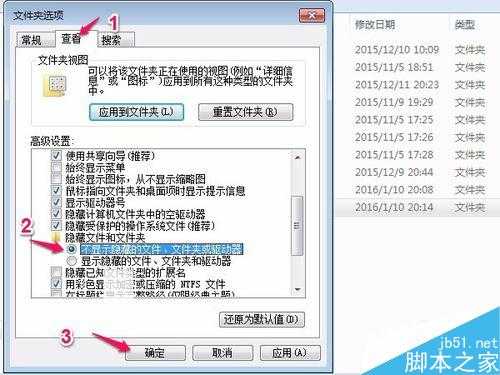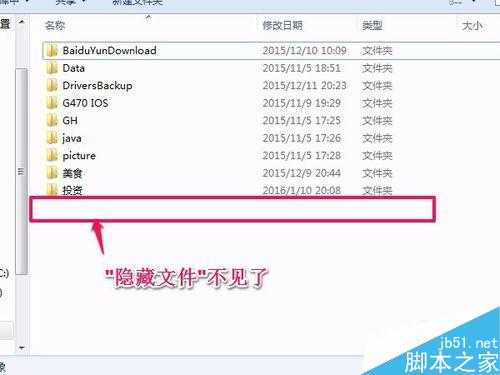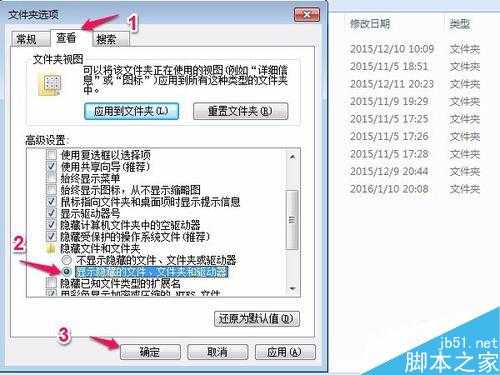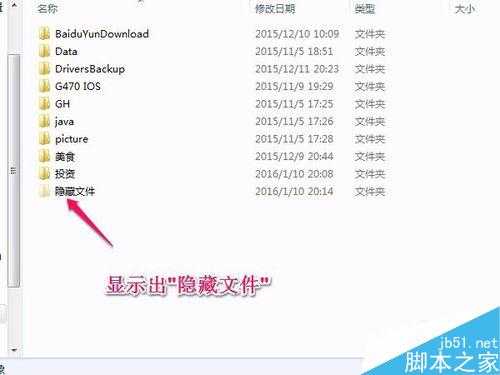Win7系统下如何创建带密码的文件夹保护个人隐私文件分享给大家,有时候我们在自己电脑上面会有一些重要个人隐私文件,但是又不想让别人随意翻看个人隐私文件,有些人会直接选择加密,但是过程会有点麻烦,那么如何在电脑中隐藏私人的文件呢,下面小编带大家一起学习学习.
方法/步骤
1、先建立一个新的文件夹,同时命名为"隐藏文件”
2、将想要隐藏的文件全部放入"隐藏文件”这个文件夹
3、返回刚才的"隐藏文件”,右键选中”属性”,在"常规”窗口中,勾选上"隐藏”,然后点击"确定”
4、能过上面的操作后,会发现"隐藏文件”这个文件夹变成淡灰色,说明设置成功.接着,我们去窗口菜单栏点击"组织”--"文件夹和搜索选项”
5、在"查看”栏目下的"高级设置”里,勾选上"不显示隐藏的文件,文件夹或驱动器”,然后点击"确定”.我们再看刚才的"隐藏文件”,发现已再也看不到了,说明成功隐藏了.
6、若我们想要查看,可重复刚才步骤4,并在"查看”栏目下的"高级设置”里,勾选上"显示隐藏的文件,文件夹或驱动器”,然后点击"确定”即可.
以上就是电脑中的私人文件怎么隐藏不被人发现方法介绍,操作很简单的,你学会了吗?希望能对大家有所帮助!
标签:
电脑,私人文件
免责声明:本站文章均来自网站采集或用户投稿,网站不提供任何软件下载或自行开发的软件!
如有用户或公司发现本站内容信息存在侵权行为,请邮件告知! 858582#qq.com
暂无“电脑中的私人文件怎么隐藏不被人发现?”评论...
更新动态
2025年04月11日
2025年04月11日
- 小骆驼-《草原狼2(蓝光CD)》[原抓WAV+CUE]
- 群星《欢迎来到我身边 电影原声专辑》[320K/MP3][105.02MB]
- 群星《欢迎来到我身边 电影原声专辑》[FLAC/分轨][480.9MB]
- 雷婷《梦里蓝天HQⅡ》 2023头版限量编号低速原抓[WAV+CUE][463M]
- 群星《2024好听新歌42》AI调整音效【WAV分轨】
- 王思雨-《思念陪着鸿雁飞》WAV
- 王思雨《喜马拉雅HQ》头版限量编号[WAV+CUE]
- 李健《无时无刻》[WAV+CUE][590M]
- 陈奕迅《酝酿》[WAV分轨][502M]
- 卓依婷《化蝶》2CD[WAV+CUE][1.1G]
- 群星《吉他王(黑胶CD)》[WAV+CUE]
- 齐秦《穿乐(穿越)》[WAV+CUE]
- 发烧珍品《数位CD音响测试-动向效果(九)》【WAV+CUE】
- 邝美云《邝美云精装歌集》[DSF][1.6G]
- 吕方《爱一回伤一回》[WAV+CUE][454M]